Joplin er et open source-note- og to-do-program designet til at understøtte markdown, hvilket gør det til et ideelt værktøj for dem, der har brug for en fleksibel og kraftfuld måde at organisere deres noter og opgaver på. Med funktioner som end-to-end-kryptering, synkronisering med cloud-tjenester som Dropbox og Nextcloud og en webklipper til at gemme websider, er Joplin en alsidig mulighed for brugere, der ønsker at administrere deres information sikkert på tværs af flere enheder. Den er meget tilpasselig og understøtter plugins, som udvider dens funktionalitet yderligere, hvilket gør den velegnet til både personlig og professionel brug.
På Debian 12 og 11 kan Joplin installeres ved hjælp af to hovedmetoder. Den første metode involverer at bruge Joplins officielle installation bash script, som automatiserer processen med at downloade og opsætte den seneste version af Joplin direkte fra udviklerne. Dette sikrer, at du altid bruger den nyeste version af applikationen. Alternativt kan Joplin installeres via Flatpak fra Flathub, som giver et sikkert og sandkassemiljø til at køre applikationen. Denne guide vil lede dig gennem begge installationsmetoder, så du kan vælge den bedste mulighed baseret på dine præferencer.
Metode 1: Installer Joplin via Joplin Bash Script
Opdater dit Debian-system før Joplin-installation
Før du starter installationen af Joplin, er det afgørende at opdatere dit Debian-system. Dette sikrer, at alle pakker er aktuelle, hvilket reducerer sandsynligheden for at støde på konflikter eller kompatibilitetsproblemer.
For at opdatere dit system skal du udføre følgende kommandoer i terminalen:
sudo apt update && sudo apt upgradeKommandoen "sudo apt update" opdaterer systemets pakkedatabase, og sikrer, at den har de seneste oplysninger om tilgængelige opdateringer. Efter dette opgraderer kommandoen "sudo apt upgrade" alle installerede pakker til deres seneste versioner.
Download og kør Joplins installationsscript
I modsætning til mange applikationer er Joplin ikke inkluderet i Debians standarddepoter. Joplin-teamet tilbyder dog et bash-script, der forenkler installationen. Dette script, tilgængeligt på GitHub, kan køres direkte i terminalen.
Kør denne kommando for at downloade og udføre Joplins installationsscript:
wget -O - https://raw.githubusercontent.com/laurent22/joplin/dev/Joplin_install_and_update.sh | bashNedbryd kommandoen:
- wget: Et kommandolinjeværktøj, der downloader filer fra internettet.
- -O -: Leder wget til at udlæse den downloadede fil til terminalen (standard output).
- https://raw.githubusercontent.com/laurent22/joplin/dev/Joplin_install_and_update.sh: Den direkte URL til Joplin installationsscriptet.
- |: Rørsymbolet, der bruges til at sende output fra den foregående kommando til en anden kommando.
- bash: Udfører installationsscriptet.
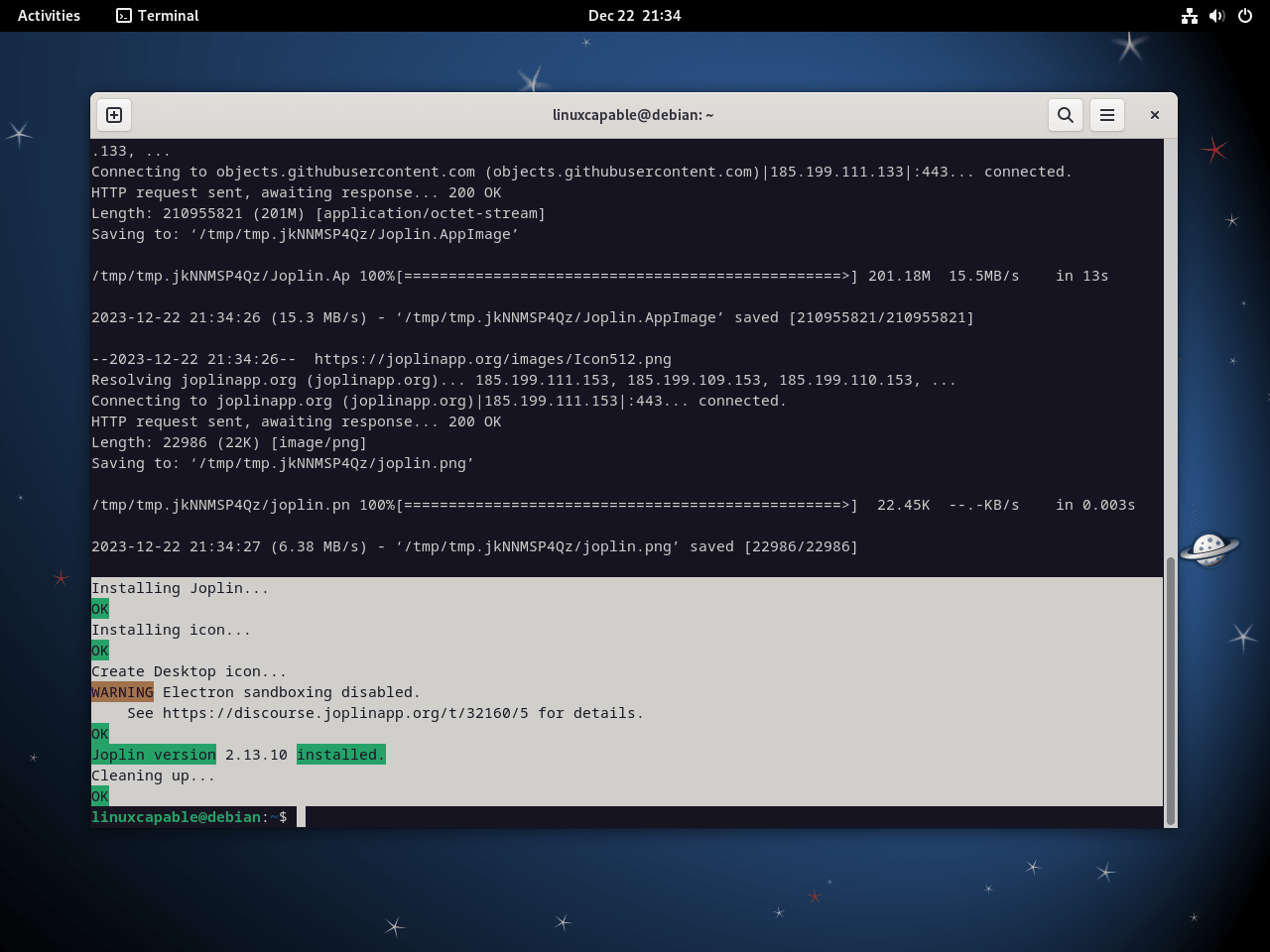
Metode 2: Installer Joplin via Flatpak og Flathub
Før du starter installationsprocessen, er det vigtigt at forstå de værktøjer, vi vil bruge: Flatpak og Flathub. Flatpak er et open source-værktøj, der lader brugere installere og administrere applikationer på tværs af forskellige Linux-distributioner uden afhængighedsproblemer. Det giver et sandkassemiljø, der isolerer applikationer fra resten af systemet for at forbedre sikkerheden og kompatibiliteten. Flathub, på den anden side, er et lager, der er vært for en bred vifte af applikationer distribueret gennem Flatpak, hvilket gør dem let tilgængelige. Brug af Flatpak og Flathub giver en sikker og ligetil måde at installere software, inklusive Joplin, på forskellige Linux-distributioner.
Bemærk: Se denne vejledning for en detaljeret vejledning om installation af Flatpak på Debian.
Aktiver Flathub på dit Debian-system
Flathub er et nøglelager til distribution af applikationer gennem Flatpak. For at integrere Flathub i dit Flatpak-miljø på Debian, kør følgende kommando:
sudo flatpak remote-add --if-not-exists flathub https://flathub.org/repo/flathub.flatpakrepoDenne kommando sikrer, at Flathub genkendes som en pålidelig kilde til Flatpak-applikationer. Indstillingen –hvis-ikke-eksisterer er en beskyttelse, der forhindrer gentilføjelse af Flathub, hvis den allerede eksisterer i dit system, og undgår dermed overflødige indtastninger.
Installer Joplin via Flatpak Command
Med Flathub aktiveret kan du nu installere Joplin. Følgende kommando starter installationen:
flatpak install flathub net.cozic.joplin_desktop -yDenne kommando henter Joplin fra Flathub-lageret, hvilket sikrer en strømlinet installationsproces på dit Debian-system. Applikations-id'en net.cozic.joplin_desktop repræsenterer entydigt Joplin i Flathub, hvilket letter dens nøjagtige installation.
Start af Joplin via CLI-kommandoer eller GUI-sti
CLI-kommandoer til at starte Joplin
Afhængigt af din valgte installationsmetode varierer kommandoen til at starte Joplin fra terminalen. Her er de specifikke kommandoer for hver metode:
Bash Script lanceringsmetode
Gør Joplin AppImage eksekverbart
For at sikre problemfri udførelse af Joplin fra enhver brugerkonto er det vigtigt at gøre Joplin AppImage eksekverbar. Dette trin er afgørende, da det giver de nødvendige applikationstilladelser. Du kan opnå dette ved at udføre følgende kommando i din terminal:
chmod +x /home/$USER/.joplin/Joplin.AppImageDenne kommando ændrer tilladelserne for Joplin AppImage-filen, der er placeret i .joplin-mappen i brugerens hjemmemappe. Variablen $USER repræsenterer dynamisk den aktuelle brugers brugernavn, hvilket gør denne kommando tilpasselig til enhver bruger på systemet.
Oprettelse af et symbolsk link for nem adgang
Efter at have gjort AppImage eksekverbar, involverer det næste trin at oprette et symbolsk link i en mappe, der er en del af systemets PATH. Dette giver dig mulighed for at starte Joplin ved hjælp af en simpel kommando, uanset din nuværende mappe i terminalen. Det symbolske link fungerer som en genvej til den faktiske AppImage-fil. Udfør følgende kommando for at oprette dette link:
sudo ln -s /home/$USER/.joplin/Joplin.AppImage /usr/local/bin/joplinVed at placere det symbolske link i /usr/local/bin, en mappe, der typisk er inkluderet i systemets PATH, aktiverer du lanceringen af Joplin ved blot at skrive joplin i terminalen.
joplinFlatpak lanceringsmetode
For installationer udført med Flatpak er kommandoen til at starte Joplin lidt anderledes:
flatpak run net.cozic.joplin_desktop- flatpak run: Instruerer Flatpak til at udføre en specifik applikation.
- net.cozic.joplin_desktop: Den unikke identifikator for Joplin i Flatpak-systemet.
Denne kommando aktiverer Joplin, så du kan bruge dens omfattende note- og organisationsfunktioner.
GUI-startmetode
For brugere, der foretrækker en grafisk grænseflade, er lancering af Joplin ligetil og kræver ikke terminalinteraktion:
- Gå til ikonet 'Vis applikationer', typisk i nederste venstre hjørne af Debians skrivebordsmiljø.
- Skriv 'Joplin' i søgefeltet. Joplin-applikationsikonet vises, mens du skriver.
- Klik på Joplin-ikonet for at åbne applikationen.
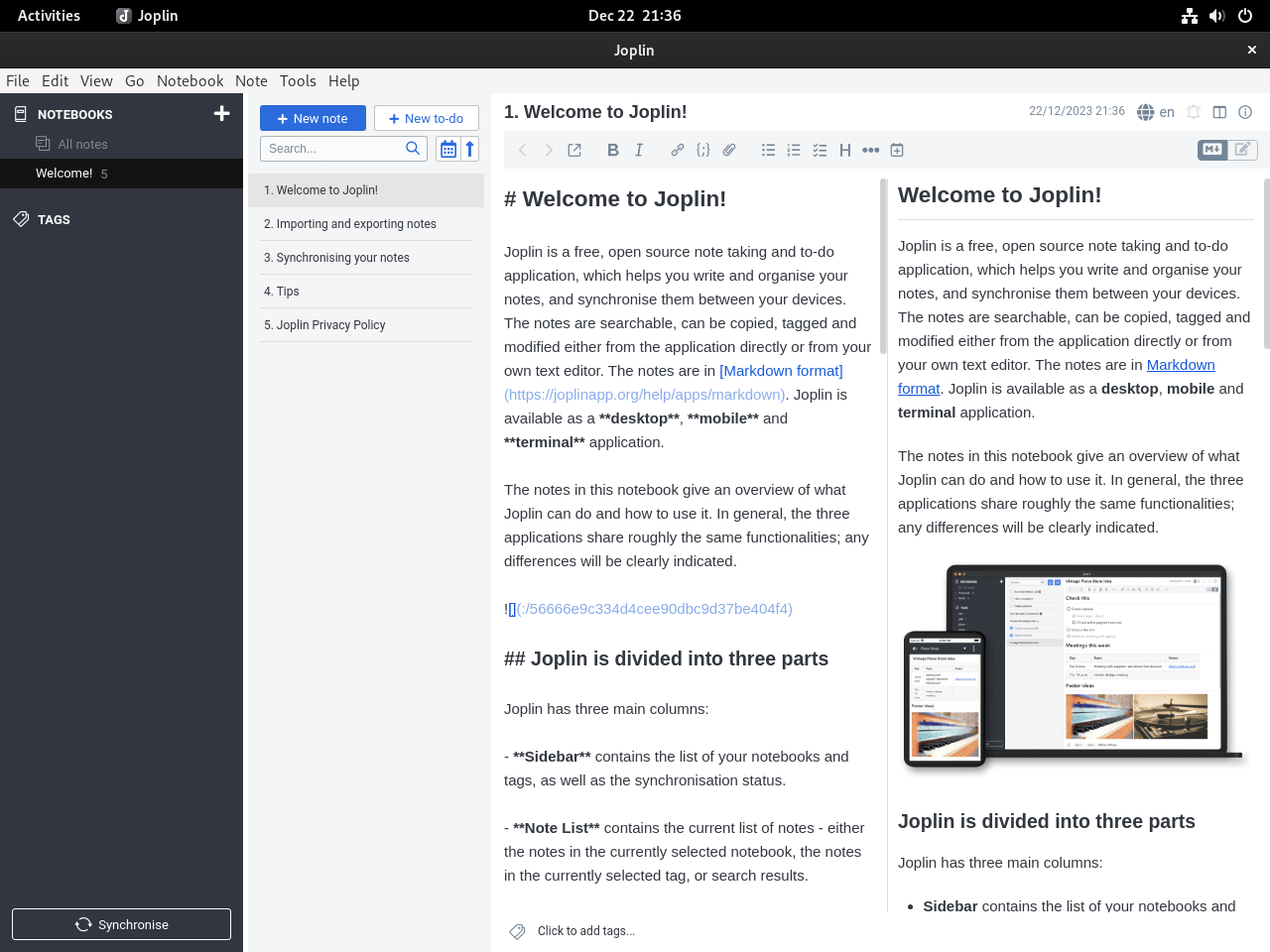
Leder Joplin
Opdaterer Joplin
At holde Joplin opdateret er afgørende for at sikre optimal sikkerhed og ydeevne. Opdateringsproceduren varierer afhængigt af installationsmetoden: Joplin Bash Script eller Flatpak.
Bash Script opdateringsmetode til Joplin
Overvej at oprette et cron-job til regelmæssige opdateringer, hvis Joplin blev installeret via Joplin bash-scriptet. Denne automatiserede tilgang sikrer, at Joplin forbliver opdateret uden manuel indgriben.
Åbn først din crontab-fil med:
crontab -eTilføj derefter denne linje for at opdatere Joplin ved hver systemstart:
@reboot bash /path/to/your/joplin_update_script.shErstat /path/to/your/joplin_update_script.sh med den faktiske sti til dit Joplin-opdateringsscript.
Bemærk: Dette er valgfrit; du kan selv køre scriptet manuelt.
Flatpak kommandoopdateringsmetode til Joplin
Opdatering af Joplin installeret via Flatpak er ligetil. For at opdatere alle Flatpak-applikationer, inklusive Joplin, skal du bruge:
flatpak updateFor at opdatere Joplin specifikt skal du udføre:
flatpak update net.cozic.joplin_desktopFjernelse af Joplin
I specifikke scenarier skal du muligvis afinstallere Joplin. Her er trinene til både bash script installationsmetoden og Flatpak installationer.
Joplin manuel fjernelsesmetode
For at fjerne Joplin installeret via bash-scriptet, skal du slette Joplin-mappen:
rm -rf ~/.joplin
rm -rf ~/.config/*Joplin*
rm -rf ~/.config/*joplin*Denne kommando vil fjerne Joplin-biblioteket og alt dets indhold.
Flatpak Command Remove Method for Joplin
For at fjerne Joplin installeret gennem Flatpak skal du udføre:
flatpak uninstall net.cozic.joplin_desktopDenne kommando afinstallerer effektivt Joplin fra dit Debian-system.
Konklusion
Som konklusion, at installere Joplin på Debian ved hjælp af enten bash-scriptet eller Flatpak giver dig fleksibilitet til at administrere denne kraftfulde note-app. Bash-scriptet tilbyder en ligetil måde at få den nyeste version med alle dens funktioner på, mens Flatpak-metoden giver et mere sikkert og stabilt miljø gennem isolering. Uanset hvilken metode du vælger, vil Joplin forbedre dit Debian-system med et pålideligt værktøj til at organisere noter, opgaver og vigtig information, hvilket sikrer, at dine data forbliver synkroniserede og sikre på tværs af alle dine enheder.
nyttige links
Her er nogle nyttige links:
- Joplin GitHub Repository: Få adgang til kildekoden, rapporter problemer og bidrag til udviklingen af Joplin.
- Joplin officielle hjemmeside: Besøg det officielle websted for at få et overblik over Joplin, dets funktioner og downloadmuligheder.
- Joplin Community Forum: Deltag i fællesskabsforumet for at diskutere Joplin, stille spørgsmål og dele tips med andre brugere.
- Joplin Hjælp og dokumentation: Udforsk hjælpesektionen for at få detaljeret dokumentation og vejledninger til effektiv brug af Joplin.
